Nextcloud a OpenMediaVault (OMV) jsou výkonný bezplatný software s otevřeným zdrojovým kódem (FOSS). Když je budete používat v tandemu, můžete vytvořit a nasadit své vlastní soukromé cloudové úložiště a úložiště připojené k síti (NAS) s intuitivním webovým rozhraním pro správu úložiště.
Instalací Nextcloud na OpenMediaVault můžete ukládat, sdílet a přistupovat ke všem svým interním/externím úložištím – včetně USB disků – a souborům odkudkoli, a to vše při zachování naprosté kontroly nad vašimi daty.
Nextcloud můžete nainstalovat přímo na Raspberry Pi pomocí kontejneru Docker nebo přímo v OS Raspberry Pi. Instalace Nextcloud přes OpenMediaVault však kombinuje zabezpečené úložiště dat s funkcemi podobnými cloudu pro snadný přístup a spolupráci.
Hostováním Nextcloud na Raspberry Pi pomocí OMV:
- Máte plnou kontrolu nad svými daty a soukromím, protože nejste závislí na poskytovatelích cloudu třetích stran, protože máte větší klid, soukromí dat a vlastnictví.
- OMV také poskytuje správu uživatelů a oprávnění, která vám umožní řídit, kdo má přístup ke sdílenému úložišti. Nextcloud dále rozšiřuje tyto možnosti pro podrobné řízení přístupu k souborům, složkám a sdíleným zdrojům.
- Můžete implementovat a nastavit automatické zálohování dat pro svá data Nextcloud. To přidává další vrstvu ochrany dat pro vaše soubory.
- Můžete rychle přidat/odebrat externí paměťové médium USB nebo jednotku a uložit data Nextcloud do sdílené složky na externím disku.
Doporučuje se nainstalovat Raspberry Pi OS na SSD pro konzistentní výkon při velkém pracovním zatížení. Nextcloud můžete také přímo nainstalovat na Raspberry Pi OS a vytvořit si osobní cloudové úložiště pro vlastní potřebu se vzdáleným přístupem.
Než začnete s instalací a nastavením Nextcloud, ujistěte se, že jste svému zařízení OpenMediaVault (tj. Raspberry Pi) přiřadili nebo nakonfigurovali statickou IP adresu. To je důležité, protože Nextcloud vyžaduje konzistentní IP adresu, aby správně fungovala.
Table of Contents
Krok 1: Povolte SSH
Chcete-li povolit vzdálený přístup SSH (Secure Shell), postupujte takto.
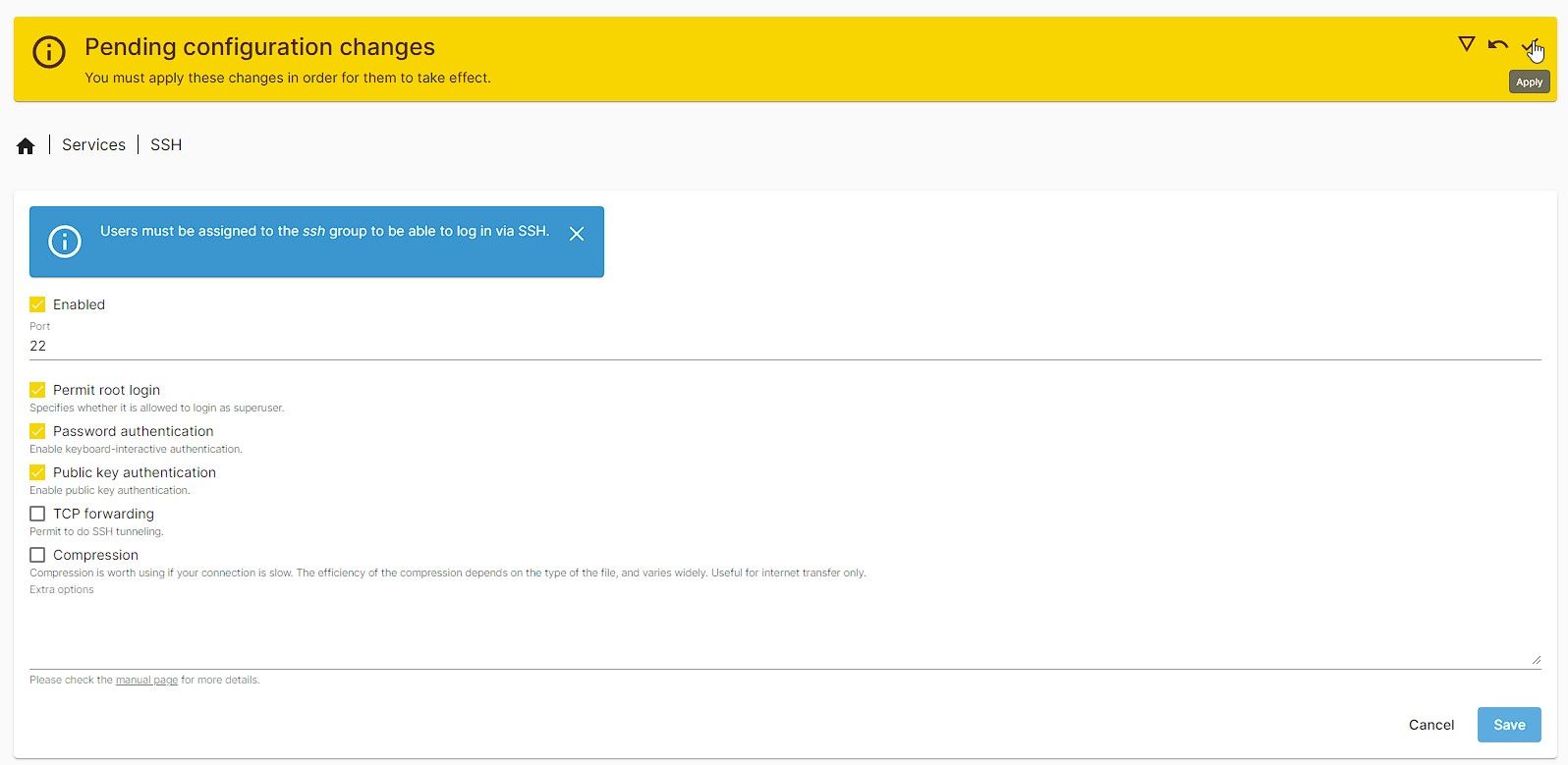 Snímek obrazovky od Ravi. NAR
Snímek obrazovky od Ravi. NAR passwd root
SSH do vašeho Raspberry Pi z jiného počítače a spusťte následující příkaz pro instalaci doplňků OMV.
wget -O - https:
Po instalaci obnovte stránku nebo se přihlaste do webového rozhraní OpenMediaVault a poté přejděte na Pluginy.
Najděte a nainstalujte plugin openmediavault-compose xxx.
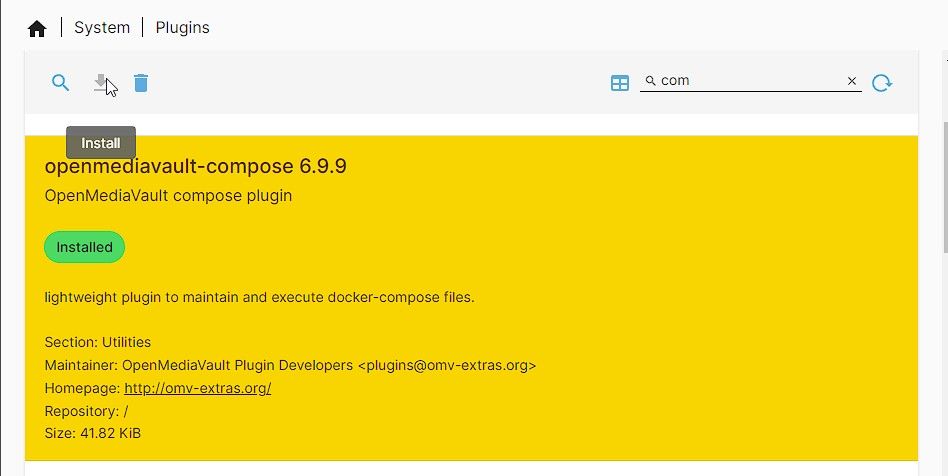
Krok 3: Nainstalujte Docker a Portainer
V sekci Služby v OpenMediaVault uvidíte nový záznam s názvem Compose. Použijeme jej k instalaci Dockeru a portaineru potřebného pro instalaci Nextcloud.
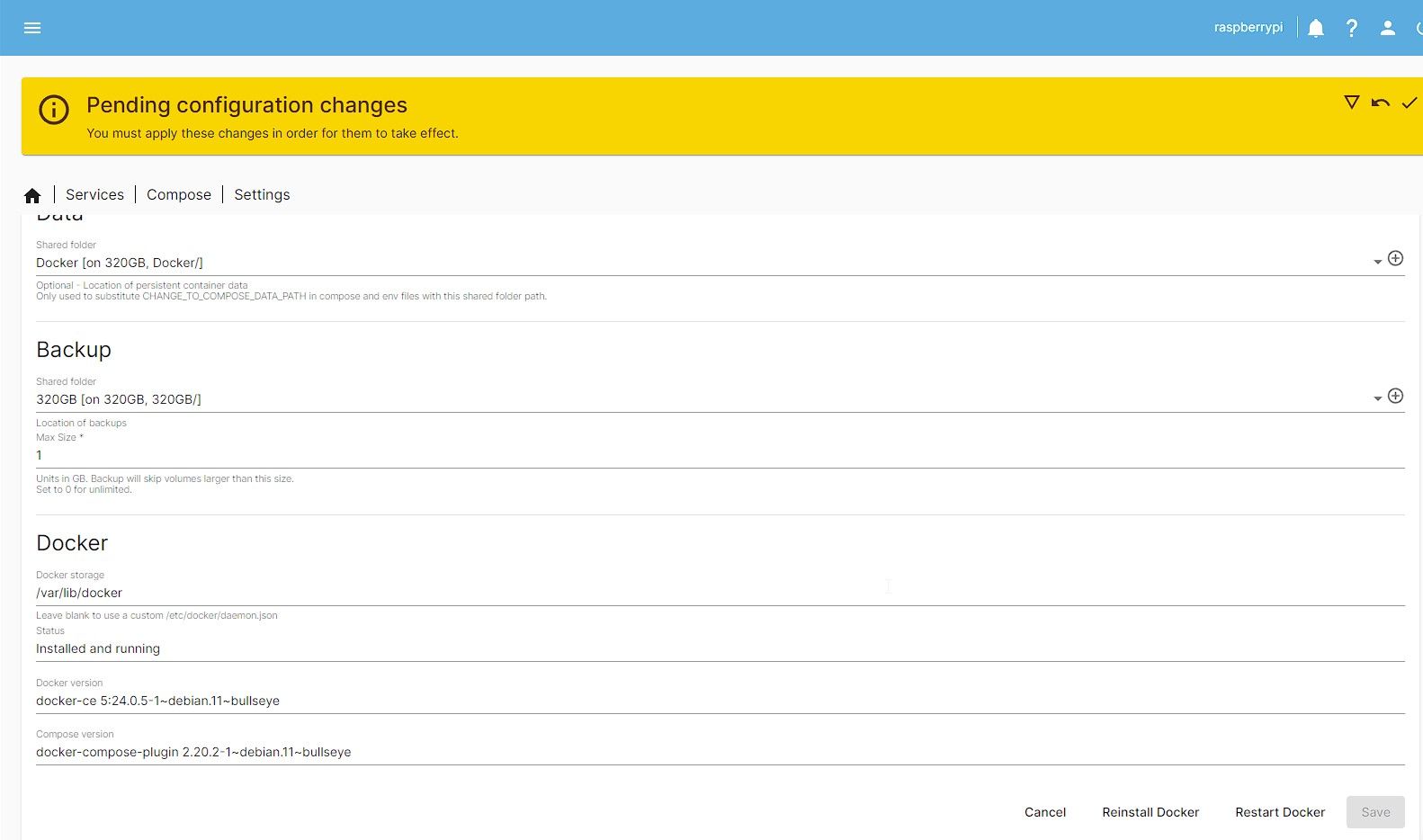
Během instalace se může zobrazit chyba ztráty připojení. Jednoduše obnovte stránku a zkuste to znovu. Pokud v sekci Stav vidíte „Nainstalováno a spuštěno“, otevřete připojení SSH a poté spusťte následující příkaz k instalaci portaineru.
docker run -d -p 8000:8000 -p 9443:9443 --name portainer --restart=always -v /var/run/docker.sock:/var/run/docker.sock -v portainer_data:/data portainer/portainer-ce:latest
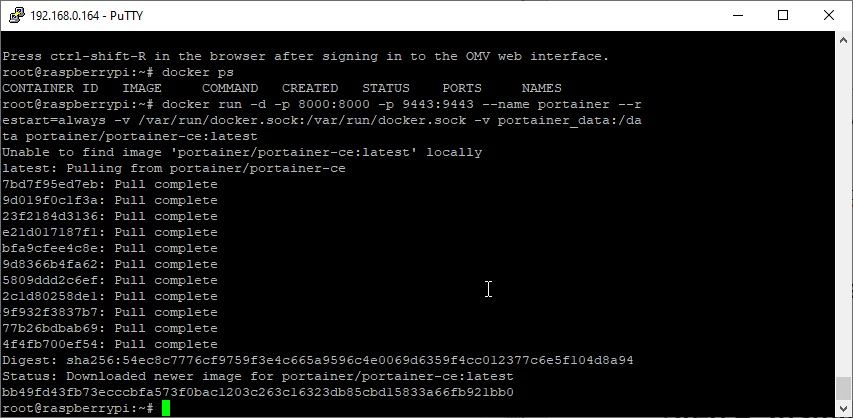
Po instalaci navštivte https://IPAddressOfPi:9443. Ujistěte se, že jste změnili uživatelské jméno a heslo.
Krok 4: Vytvořte databázi MariaDB
Na portaineru klikněte na Stacks > Add stacks a poté vložte následující kód do webového editoru.
version: '2'services: db: image: mariadb:10.5 restart: always command: --transaction-isolation=READ-COMMITTED --binlog-format=ROW volumes: - /var/lib/docker/volumes/Nextcloud_Database:/var/lib/mysql environment: - MYSQL_ROOT_PASSWORD=password - MYSQL_PASSWORD=password - MYSQL_DATABASE=nextcloud - MYSQL_USER=nextcloud
Nezapomeňte dát zásobníku správný název, například mariadb. Změňte také heslo a název databáze.
Klikněte na Nasadit zásobník.
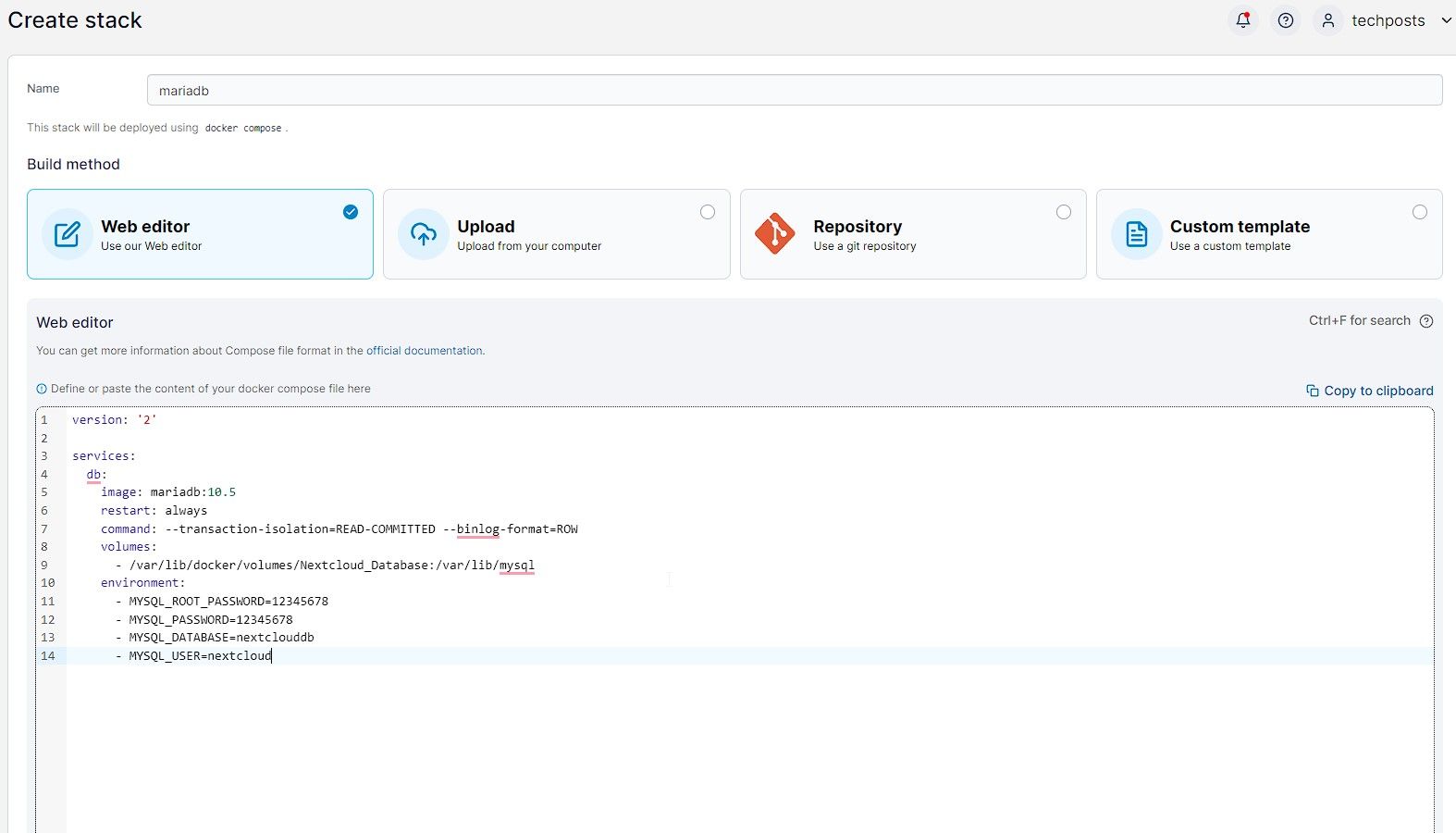
Tím se nainstaluje a nasadí databáze MariaDB, kterou budeme potřebovat pro nastavení Nextcloud.
Alternativně můžete také nainstalovat server MariaDB ručně přes SSH a vytvořit databázi a uživatele databáze.
Ve výchozím nastavení běží OpenMediaVault na portu 80. Doporučuje se však změnit port OpenMediaVault na něco jiného, například 8090. Port 80 tak bude dostupný pro Nextcloud. Chcete-li to provést, postupujte takto:
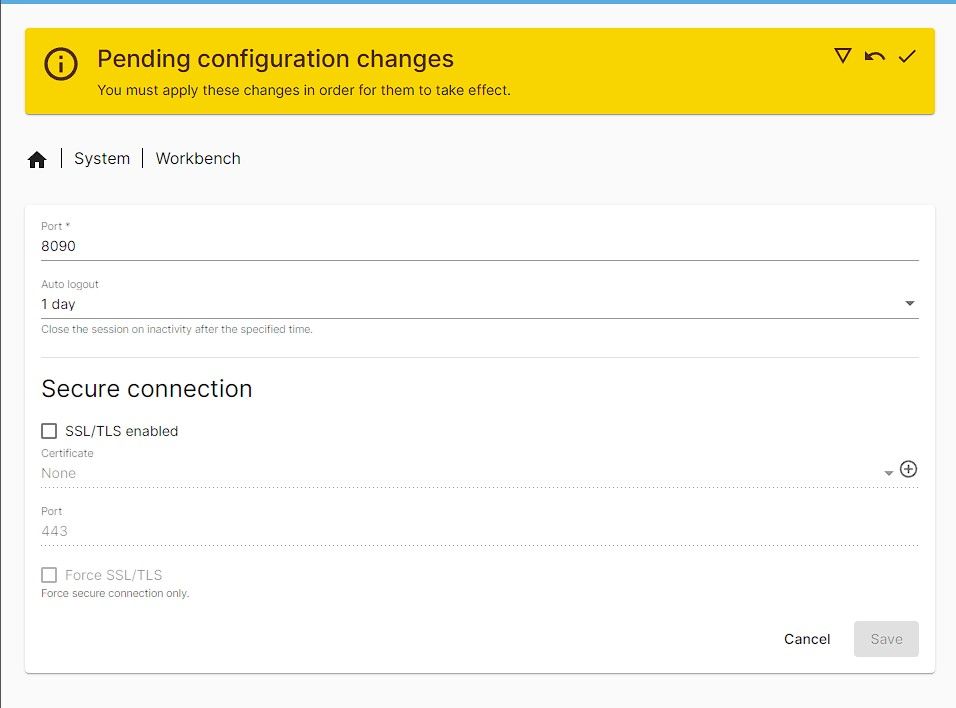
Při instalaci a nastavení Nextcloud na OpenMediaVault běžícím na Raspberry Pi postupujte podle těchto kroků.
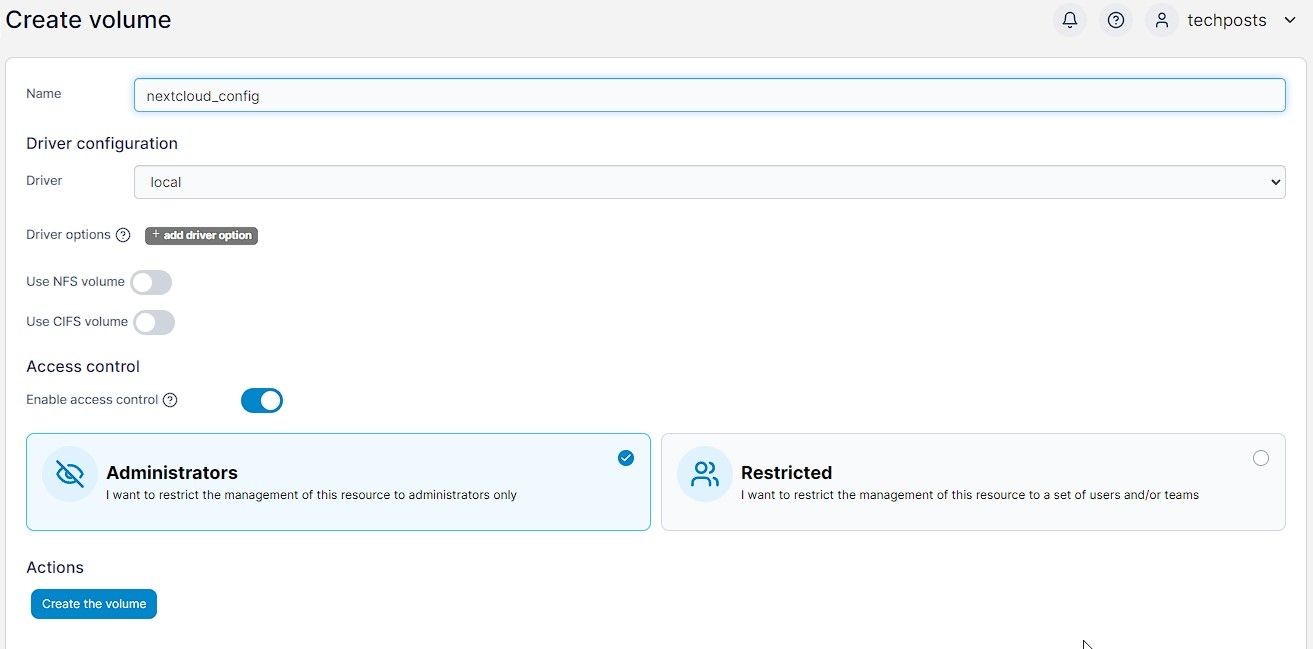
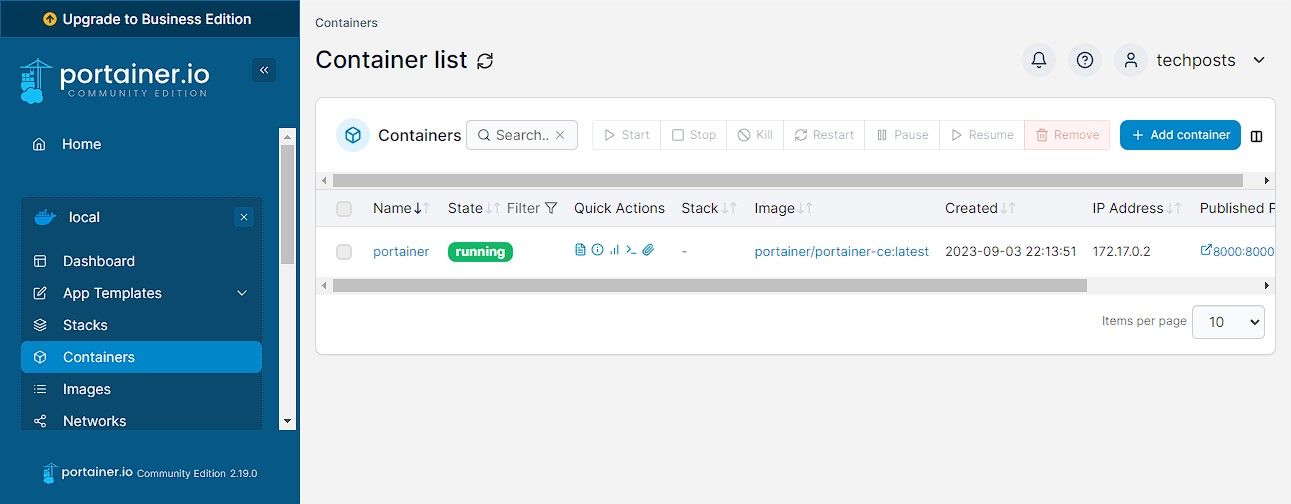
linuxserver/nextcloud
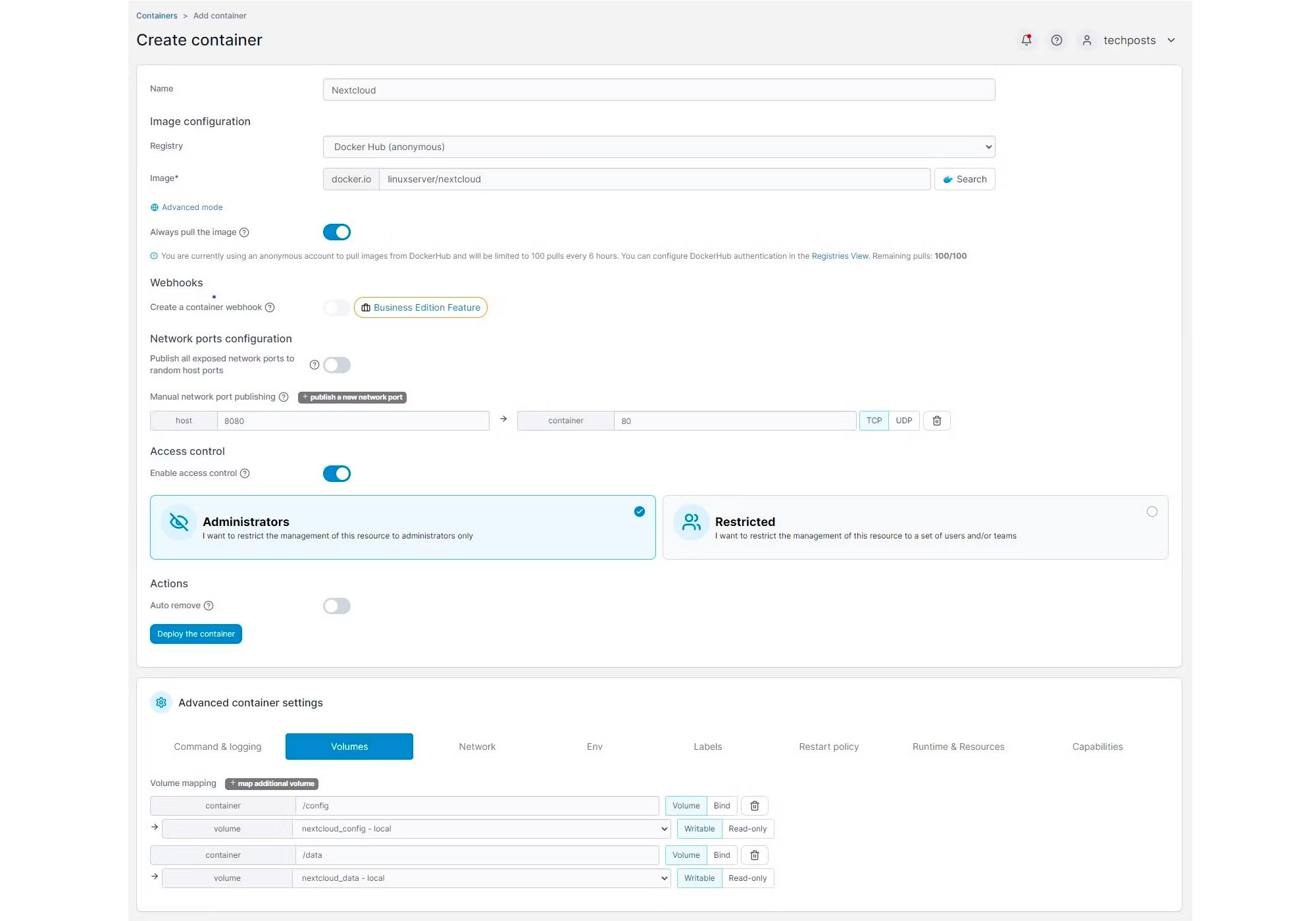
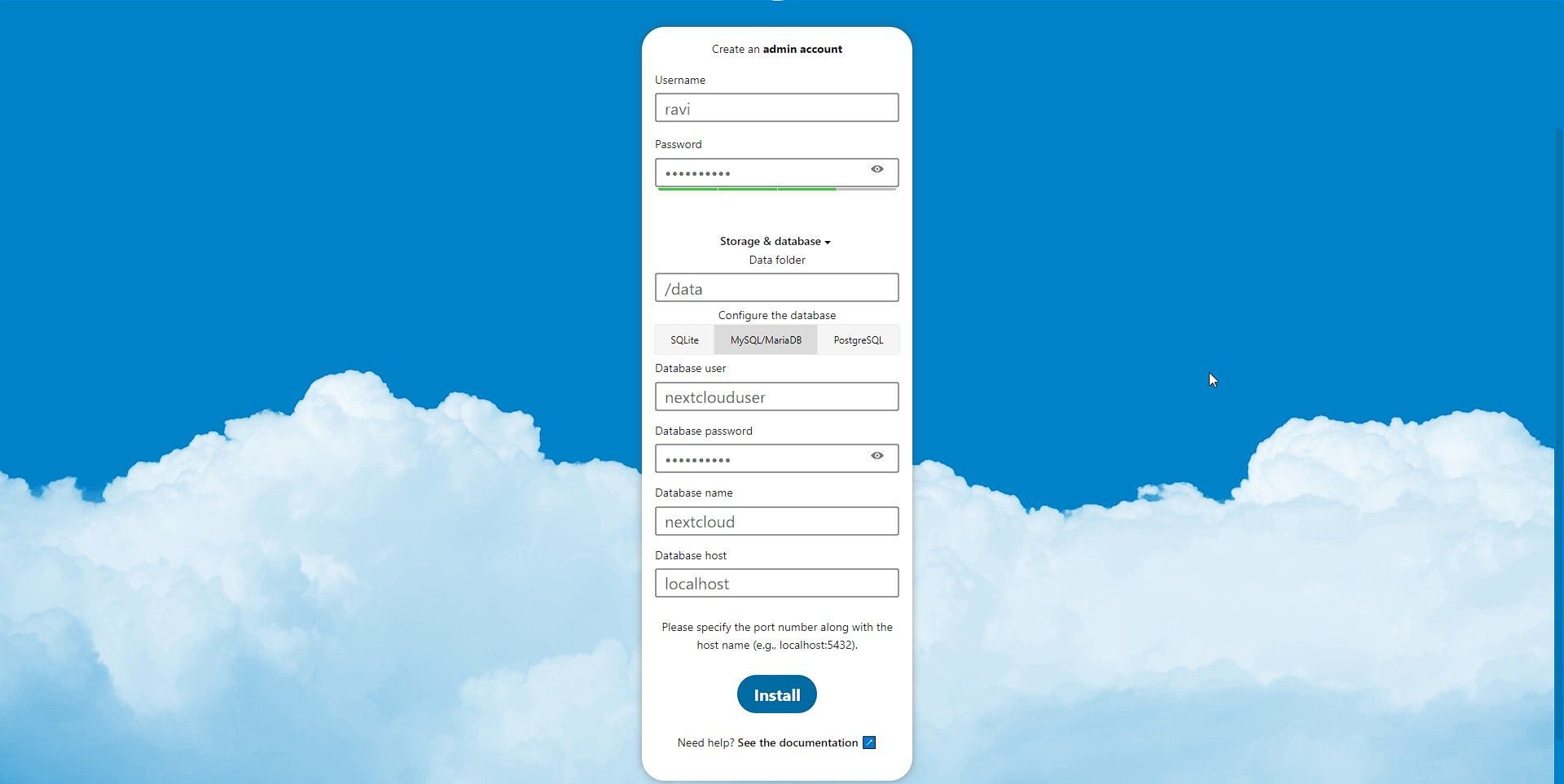
Nyní můžete přistupovat a přihlásit se k Nextcloud na místní IP adrese Pi. Soubory můžete nahrávat a stahovat na Nextcloud pomocí jakéhokoli systému ve vaší domácnosti, včetně macOS, Windows a Linux. Pro zařízení Android a iOS je k dispozici také aplikace Nextcloud, kterou můžete použít k synchronizaci fotografií, videí, dokumentů a dalších dat do/z mobilních zařízení.
Chcete-li zpřístupnit Nextcloud internetu, můžete použít Nginx Reverse proxy, Cloudflare Tunnel nebo váš router (přesměrování portů).
Odemkněte sílu cloudu s vlastním hostitelem
Instalace Nextcloud na váš OpenMediaVault NAS běžící na Raspberry Pi vám může poskytnout levné, ale výkonné a bezpečné řešení soukromého cloudového úložiště. S Nextcloud na vašem OpenMediaVault NAS můžete převzít kontrolu nad svými daty a užívat si pohodlí cloudového úložiště, aniž byste se spoléhali na poskytovatele třetích stran.
Podle výše uvedených kroků můžete snadno nastavit a nakonfigurovat Nextcloud na Raspberry Pi tak, aby vyhovoval vašim konkrétním potřebám. Nezapomeňte pravidelně aktualizovat své instalace Nextcloud a OpenMediaVault, zabezpečit instanci Nextcloud a zálohovat data, abyste zajistili hladký a spolehlivý provoz.

